অবশিষ্টাংশ: ছাই থেকে ক্রমাগত আপনার পিসি ক্র্যাশ? চিন্তা করবেন না। এই নিবন্ধটি পড়ার পরে, আপনি এটি ঠিক করতে সক্ষম হবেন...
এই সংশোধনগুলি চেষ্টা করুন:
গেম ক্র্যাশিং সমস্যা বিভিন্ন কারণে ঘটে। খেলোয়াড়দের মুখোমুখি হওয়ার সম্ভাবনা রয়েছে অবশিষ্টাংশ একটি ত্রুটিপূর্ণ গ্রাফিক্স ড্রাইভার, পুরানো গেম সংস্করণ, কম RAM, প্রোগ্রাম দ্বন্দ্ব এবং অনুপযুক্ত ইন-গেম সেটিংসের কারণে ক্র্যাশ হয়।
যদিও এটি জটিল মনে হতে পারে, তা নয়। এখানে সমাধানগুলির একটি তালিকা রয়েছে যা এই সমস্যাটি সমাধান করতে অনেক খেলোয়াড়ের পক্ষে কার্যকর প্রমাণিত হয়েছে। আপনি তাদের সব চেষ্টা নাও হতে পারে; আপনি আপনার জন্য কাজ করে এমন একটি খুঁজে না পাওয়া পর্যন্ত শুধু তালিকার নিচে আপনার পথ কাজ করুন.
- গেম
- বাষ্প
- উইন্ডোজ 10
- উইন্ডোজ 7
- জানালা 8
ফিক্স 1: আপনার কম্পিউটার রিস্টার্ট করুন
একই সময়ে একাধিক প্রোগ্রাম চালানো আপনার গেমের পারফরম্যান্সকে হ্রাস করে, প্রচুর সংস্থান নেয়। তা ছাড়াও, কিছু প্রোগ্রাম আপনার গেমের সাথে বিরোধ করতে পারে এবং ক্র্যাশিং ত্রুটির কারণ হতে পারে। সুতরাং, আপনার কম্পিউটার পুনরায় চালু করে গেমপ্লে চলাকালীন অবাঞ্ছিত প্রোগ্রামগুলি বন্ধ করা উচিত।
যদি অবশিষ্টাংশ রিবুট করার পরেও ক্র্যাশ হয়, পরবর্তী ফিক্সের সাথে এগিয়ে যান।
ফিক্স 2: আপনার অ্যান্টিভাইরাস সাময়িকভাবে নিষ্ক্রিয় করুন
দ্য অবশিষ্টাংশ ক্র্যাশ কখনও কখনও অ্যান্টিভাইরাস সফ্টওয়্যার থেকে হস্তক্ষেপ দ্বারা সৃষ্ট হয়. এটি আপনার জন্য সমস্যা কিনা তা দেখতে, আপনার অ্যান্টিভাইরাস প্রোগ্রাম সাময়িকভাবে অক্ষম করুন এবং সমস্যাটি থেকে যায় কিনা তা পরীক্ষা করুন। (এটি নিষ্ক্রিয় করার নির্দেশাবলীর জন্য আপনার অ্যান্টিভাইরাস ডকুমেন্টেশনের সাথে পরামর্শ করুন।)
আপনি অ্যান্টিভাইরাস সফ্টওয়্যার নিষ্ক্রিয় করার পরে যদি আপনার গেমটি সঠিকভাবে কাজ করে তবে আপনার অ্যান্টিভাইরাস সফ্টওয়্যার বিক্রেতার সাথে যোগাযোগ করুন এবং তাদের পরামর্শের জন্য জিজ্ঞাসা করুন, বা একটি ভিন্ন অ্যান্টিভাইরাস সমাধান ইনস্টল করুন৷
আপনার অ্যান্টিভাইরাস নিষ্ক্রিয় হলে আপনি কোন সাইটগুলি দেখেন, কোন ইমেলগুলি আপনি খোলেন এবং কোন ফাইলগুলি ডাউনলোড করেন সে সম্পর্কে অতিরিক্ত সতর্ক থাকুন৷
ফিক্স 3: প্রশাসক হিসাবে আপনার গেম চালান
কিছু খেলোয়াড় অভিজ্ঞতা অবশিষ্টাংশ দৌড়ানোর সময় ক্র্যাশ অবশিষ্টাংশ একটি স্ট্যান্ডার্ড ব্যবহারকারী অ্যাকাউন্টের অধীনে। এই ক্ষেত্রে, দ্রুততম সমাধান হল অ্যাডমিন শংসাপত্র সহ আপনার গেম লঞ্চার মঞ্জুর করা৷ কিভাবে দেখতে নিচের নির্দেশাবলী অনুসরণ করুন:
এক) বাষ্প থেকে প্রস্থান করুন।
দুই) রাইট ক্লিক করুন স্টিম আইকন এবং নির্বাচন করুন বৈশিষ্ট্য .
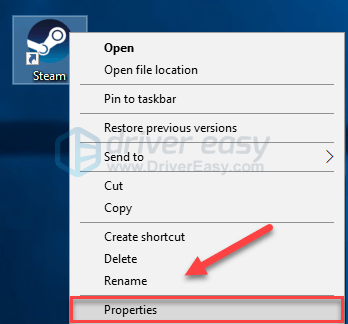
৩) ক্লিক করুন সামঞ্জস্য ট্যাব এবং পাশের বক্সটি চেক করুন প্রশাসক হিসাবে এই প্রোগ্রাম চালান . তারপর ক্লিক করুন ঠিক আছে .

4) বাষ্প পুনরায় চালু করুন এবং অবশিষ্টাংশ আপনার সমস্যা পরীক্ষা করতে।
আপনি আশা করি এখন ত্রুটি ছাড়াই গেমটি চালাতে পারবেন। যদি এটি আপনার জন্য কাজ না করে, নীচের সমাধান চেষ্টা করুন.
ঠিক 4: আপনার গ্রাফিক্স ড্রাইভার আপডেট করুন
আপনার গ্রাফিক্স ড্রাইভার অনুপস্থিত বা দূষিত হলে গেমের সমস্যা, যেমন ফ্রিজিং, ল্যাগিং, ক্র্যাশিং এবং কম এফপিএস ঘটতে পারে। তাই আপনার গ্রাফিক্স ড্রাইভার আপডেট করা উচিত যাতে এটি আপনার সমস্যার সমাধান করে কিনা। এটি করার দুটি উপায় আছে:
ম্যানুয়াল ড্রাইভার আপডেট - আপনি আপনার গ্রাফিক্স পণ্যের জন্য প্রস্তুতকারকের ওয়েবসাইটে গিয়ে এবং সাম্প্রতিকতম সঠিক ড্রাইভারটি অনুসন্ধান করে ম্যানুয়ালি আপনার গ্রাফিক্স ড্রাইভার আপডেট করতে পারেন। আপনার উইন্ডোজ সংস্করণের সাথে সামঞ্জস্যপূর্ণ শুধুমাত্র ড্রাইভার চয়ন করতে ভুলবেন না।
স্বয়ংক্রিয় ড্রাইভার আপডেট - যদি আপনার গ্রাফিক্স ড্রাইভারকে ম্যানুয়ালি আপডেট করার জন্য সময়, ধৈর্য বা কম্পিউটার দক্ষতা না থাকে, তবে আপনি, পরিবর্তে, এটি স্বয়ংক্রিয়ভাবে করতে পারেন ড্রাইভার সহজ .
ড্রাইভার ইজি স্বয়ংক্রিয়ভাবে আপনার সিস্টেমকে চিনবে এবং আপনার গ্রাফিক্স পণ্য এবং আপনার উইন্ডোজ সংস্করণের জন্য সঠিক ড্রাইভার খুঁজে পাবে এবং এটি সঠিকভাবে ডাউনলোড এবং ইনস্টল করবে:
এক) ডাউনলোড করুন এবং ড্রাইভার ইজি ইনস্টল করুন।
দুই) চালান ড্রাইভার সহজ এবং ক্লিক করুন এখনই স্ক্যান করুন বোতাম ড্রাইভার ইজি তারপরে আপনার কম্পিউটার স্ক্যান করবে এবং কোন সমস্যা ড্রাইভার সনাক্ত করবে।
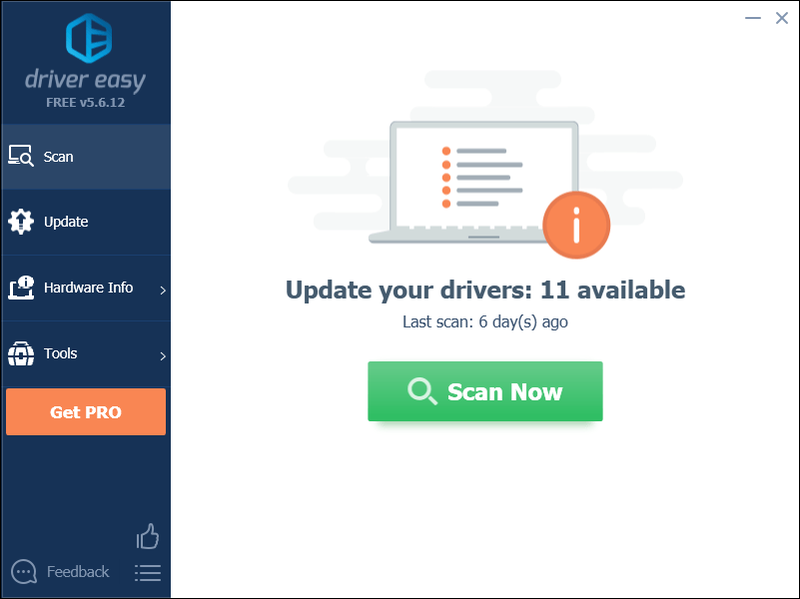
৩) ক্লিক করুন আপডেট বোতাম সেই ড্রাইভারের সঠিক সংস্করণটি স্বয়ংক্রিয়ভাবে ডাউনলোড করতে গ্রাফিক্স ড্রাইভারের পাশে, তারপর আপনি ম্যানুয়ালি এটি ইনস্টল করতে পারেন (আপনি বিনামূল্যে সংস্করণের সাথে এটি করতে পারেন)।
অথবা ক্লিক করুন সব আপডেট করুন এর সঠিক সংস্করণটি স্বয়ংক্রিয়ভাবে ডাউনলোড এবং ইনস্টল করতে সব যে ড্রাইভারগুলি আপনার সিস্টেমে অনুপস্থিত বা পুরানো (এর জন্য প্রয়োজন প্রো সংস্করণ যা সম্পূর্ণ সমর্থন এবং 30-দিনের অর্থ ফেরত গ্যারান্টি সহ আসে। আপনি যখন সব আপডেট করুন ক্লিক করবেন তখন আপনাকে আপগ্রেড করার জন্য অনুরোধ করা হবে।)
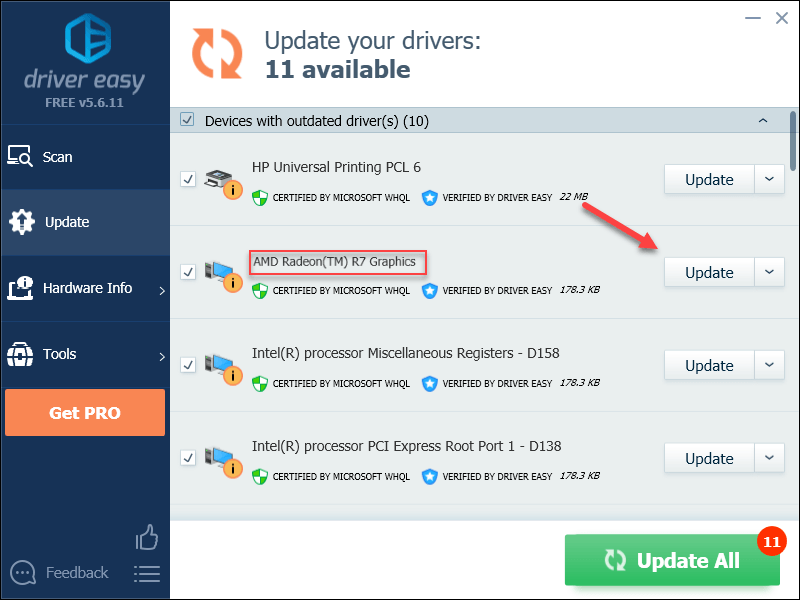
আপনি চাইলে এটি বিনামূল্যে করতে পারেন, তবে এটি আংশিকভাবে ম্যানুয়াল।
আপনার যদি সহায়তার প্রয়োজন হয়, অনুগ্রহ করে ড্রাইভার ইজির সহায়তা দলের সাথে এখানে যোগাযোগ করুন .4) পুনরায় চালু করুন অবশিষ্টাংশ আপনার সমস্যা পরীক্ষা করতে।
যদি আপনার সমস্যা থেকে যায়, তাহলে নিচের পরবর্তী সমাধানে যান।
ফিক্স 5: সর্বশেষ গেম প্যাচ ইনস্টল করুন
এর বিকাশকারীরা অবশিষ্টাংশ বাগ সমাধান করতে নিয়মিত গেম প্যাচ ছেড়ে দিন। এটা সম্ভব যে একটি সাম্প্রতিক প্যাচ বন্ধ হয়ে গেছে অবশিষ্টাংশ সঠিকভাবে চালু করা থেকে, এবং এটি ঠিক করার জন্য একটি নতুন প্যাচ প্রয়োজন।
কোন আপডেট আছে কিনা চেক করতে, যান অবশিষ্ট সাইট এবং সর্বশেষ প্যাচ অনুসন্ধান করুন . যদি একটি প্যাচ উপলব্ধ থাকে, এটি ইনস্টল করুন, তারপর ক্র্যাশিং সমস্যাটি ঠিক করা হয়েছে কিনা তা পরীক্ষা করতে আবার আপনার গেমটি চালান৷ যদি এটি না থাকে, বা কোনও নতুন গেম প্যাচ উপলব্ধ না থাকে, তাহলে পরবর্তী ফিক্সে যান।
ফিক্স 6: আপনার গেম ফাইলের অখণ্ডতা যাচাই করুন
এই সমস্যাটি ঘটতে পারে যখন এক বা একাধিক পুরানো বা দূষিত গেম ফাইল গেমের সাথে বিরোধপূর্ণ। এটি ঠিক করতে, আপনার গেম ফাইলগুলি যাচাই করতে নীচের নির্দেশাবলী অনুসরণ করুন:
এক) স্টিম চালান।
দুই) ক্লিক লাইব্রেরি .

৩) সঠিক পছন্দ অবশিষ্টাংশ: ছাই থেকে এবং নির্বাচন করুন বৈশিষ্ট্য.
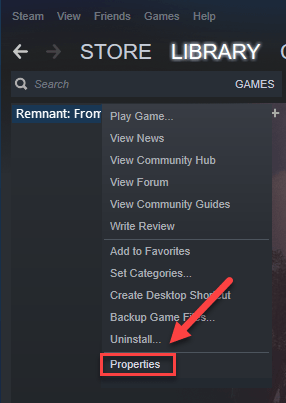
4) ক্লিক করুন স্থানীয় ফাইল ট্যাব, তারপর ক্লিক করুন গেম ফাইলের অখণ্ডতা যাচাই করুন .
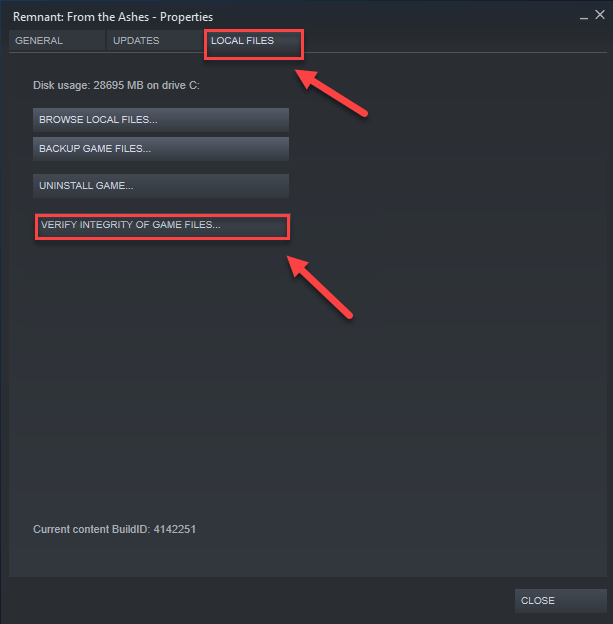
৫) পুনরায় চালু করুন অবশিষ্টাংশ এটি আপনার সমস্যার সমাধান করেছে কিনা তা দেখতে। যদি না হয়, নিচের ফিক্সে যান।
ঠিক 7: ভয়েস বন্ধ করুন ch এ
কিছু খেলোয়াড় রিপোর্ট করেছেন যে ইন-গেম ভয়েস চ্যাট বৈশিষ্ট্যটি রয়েছে অবশিষ্টাংশ (, যা ডিফল্টরূপে সক্রিয়, ) ক্র্যাশিং ত্রুটির অপরাধী। ভয়েস চ্যাট অক্ষম করে দেখুন এটি আপনার সমস্যার সমাধান করে কিনা। কিভাবে করতে হবে এখানে আছে:
এক) আপনার কীবোর্ডে, টিপুন উইন্ডোজ লোগো কী এবং এবং একই সময়ে
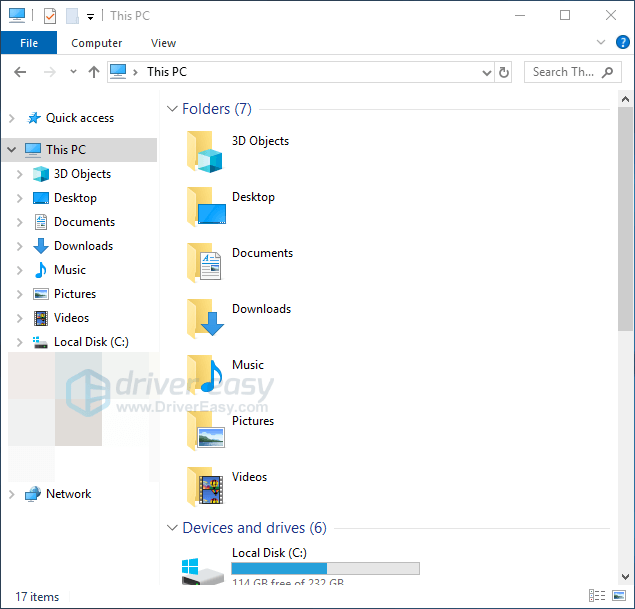
দুই) পেস্ট করুন %LOCALAPPDATA%অবশিষ্টসংরক্ষিতConfigWindowsNoEditor ঠিকানা বারে, তারপর চাপুন কী লিখুন আপনার কীবোর্ডে।
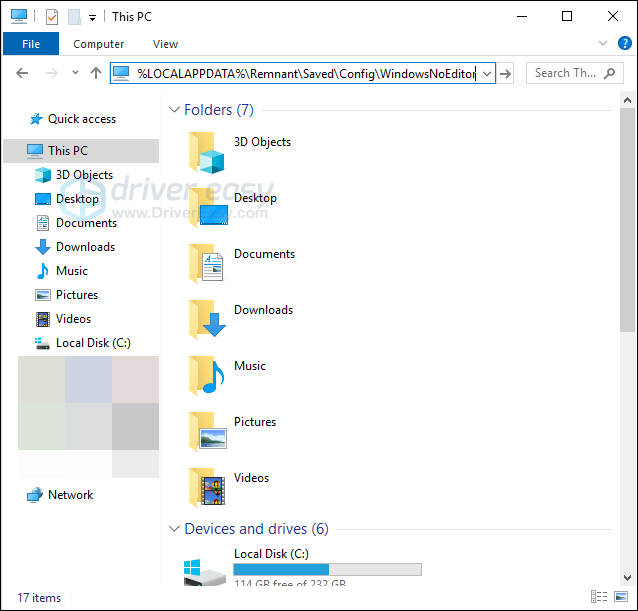
৩) সঠিক পছন্দ ইঞ্জিন.ইনি , নির্বাচন করুন সঙ্গে খোলা , তারপর ক্লিক করুন নোটপ্যাড .
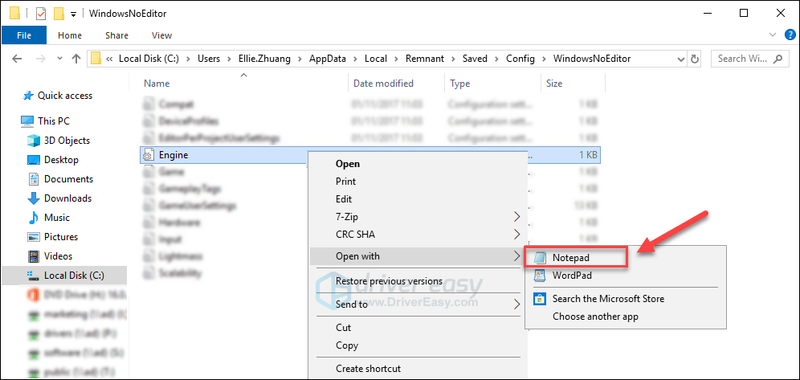
4) নিচের লেখাটি কপি করে পেস্ট করুন।
[কণ্ঠ]bEnabled = False
[অনলাইন সাবসিস্টেম]
bHasVoiceEnabled = মিথ্যা
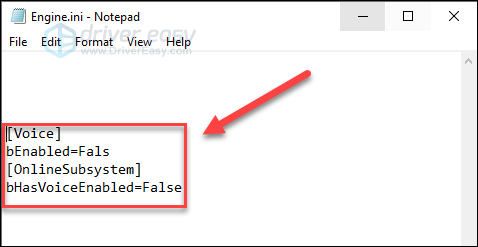
৫) আপনার কীবোর্ডে, টিপুন Ctrl কী এবং এস একই সময়ে পরিবর্তনগুলি সংরক্ষণ করতে। তারপর, উইন্ডোটি বন্ধ করুন।
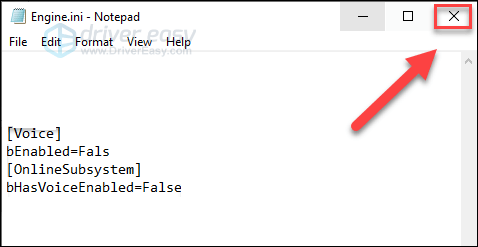
৬) আপনার সমস্যা পরীক্ষা করতে আপনার গেম পুনরায় চালু করুন.
গেমটি এখনও খেলার অযোগ্য হলে, পড়ুন এবং নীচের সমাধানটি চেষ্টা করুন।
ফিক্স 8: সামঞ্জস্যপূর্ণ মোডে আপনার গেম চালান
এই ফিক্সটি শুধুমাত্র Windows 10 এবং 8-এ প্রযোজ্য। আপনি যদি Windows 7-এ থাকেন, চেক করুন 9 ঠিক করুন , নিচে.যদি উইন্ডোজ আপডেটের পরে অবশিষ্ট ক্র্যাশিং সমস্যা দেখা দেয় তবে এটি একটি সামঞ্জস্যের সমস্যা হতে পারে। তবে এর অর্থ এই নয় যে আপনাকে অন্য পিসিতে অবশিষ্টাংশ খেলতে হবে। আপনি যদি Windows 8 বা 10 এ থাকেন, তাহলে আপনার গেমটি সামঞ্জস্যপূর্ণ মোডে চালানোর চেষ্টা করুন। কিভাবে করতে হবে এখানে আছে:
এক) রাইট ক্লিক করুন অবশিষ্ট আইকন , তারপর নির্বাচন করুন বৈশিষ্ট্য .
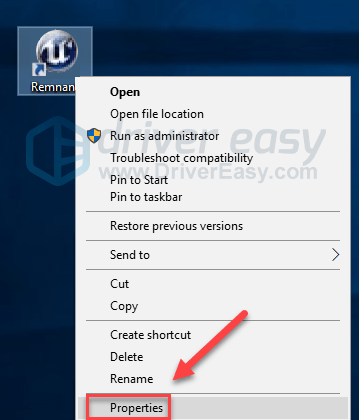
দুই) ক্লিক করুন সামঞ্জস্য ট্যাব তারপর পাশের বক্সটি চেক করুন জন্য সামঞ্জস্য মোডে এই প্রোগ্রাম চালান .
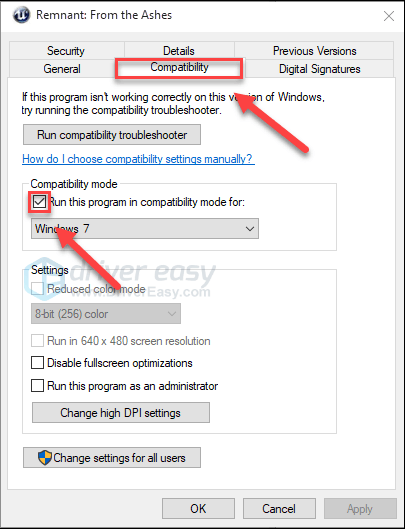
৩) নির্বাচন করতে নীচের তালিকা বাক্সে ক্লিক করুন উইন্ডোজ 7 , তারপর ক্লিক করুন ঠিক আছে . (আপনি যদি Windows 10 এ থাকেন, তাহলে আপনি Windows 8 মোডে আপনার গেম চালানোর চেষ্টা করতে পারেন।)
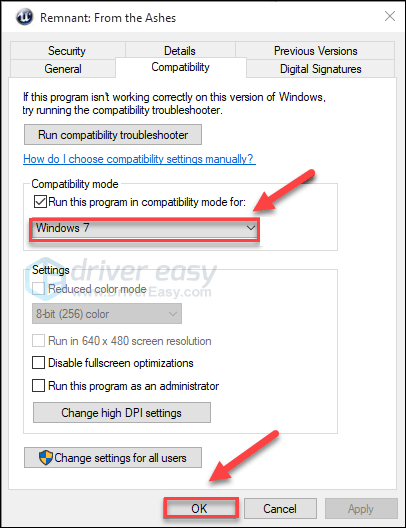
4) আপনার সমস্যার সমাধান হয়েছে কিনা তা পরীক্ষা করতে আপনার গেমটি পুনরায় চালু করুন৷
যদি এটি আপনার জন্য কাজ না করে তবে উপরের ধাপগুলি পুনরাবৃত্তি করুন সামঞ্জস্য মোড নিষ্ক্রিয় করুন .
ফিক্স 9: পুনরায় ইনস্টল করুন অবশিষ্টাংশ এবং/অথবা বাষ্প
যদি কোনো সমাধানই আপনার জন্য কাজ না করে, তাহলে পুনরায় ইনস্টল করা হচ্ছে অবশিষ্টাংশ এবং/অথবা বাষ্প খুব সম্ভবত আপনার সমস্যার সমাধান। এটি করতে, নীচের নির্দেশাবলী অনুসরণ করুন:
পুনরায় ইনস্টল করুন অবশিষ্টাংশ
এক) স্টিম চালান।
দুই) ক্লিক লাইব্রেরি .

৩) সঠিক পছন্দ অবশিষ্টাংশ: ছাই থেকে এবং নির্বাচন করুন আনইনস্টল করুন।
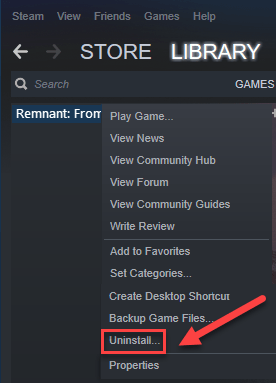
4) ক্লিক মুছে ফেলা .
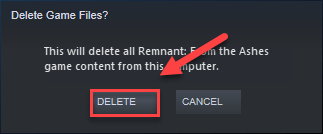
৫) ডাউনলোড এবং ইন্সটল অবশিষ্টাংশ আবার
৬) এটি আপনার সমস্যার সমাধান করেছে কিনা তা পরীক্ষা করতে আপনার গেমটি পুনরায় চালু করুন৷
স্টিম পুনরায় ইনস্টল করুন
এক) স্টিম আইকনে ডান ক্লিক করুন এবং নির্বাচন করুন নথির অবস্থান বের করা .
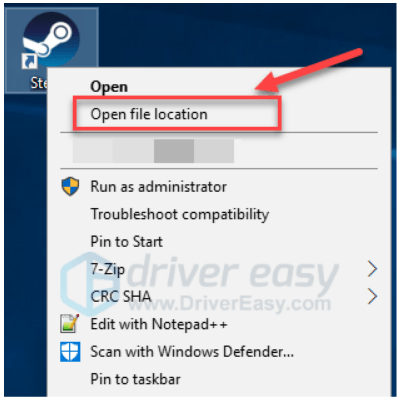
দুই) রাইট ক্লিক করুন steamapps ফোল্ডার এবং নির্বাচন করুন কপি। তারপরে, অনুলিপিটি ব্যাক আপ করার জন্য অন্য স্থানে রাখুন।
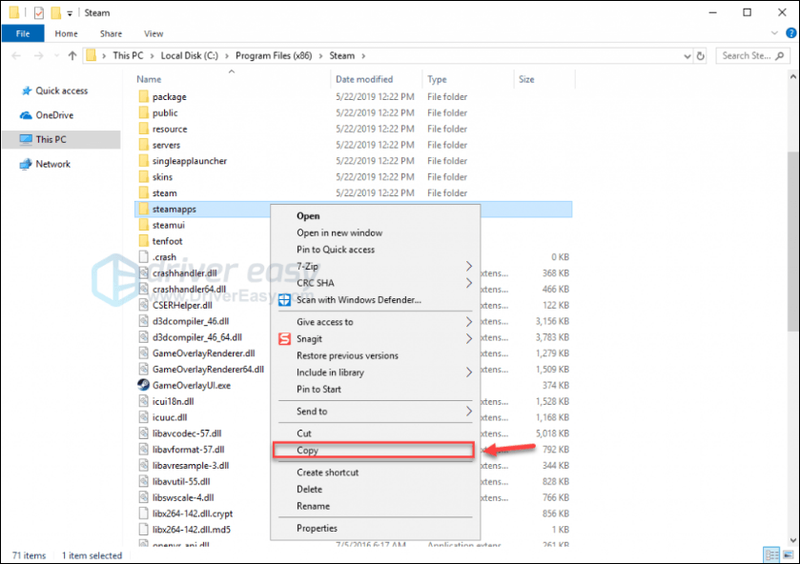
৩) আপনার কীবোর্ডে, টিপুন উইন্ডোজ লোগো কী এবং টাইপ নিয়ন্ত্রণ . তারপর ক্লিক করুন ড্যাশবোর্ড .
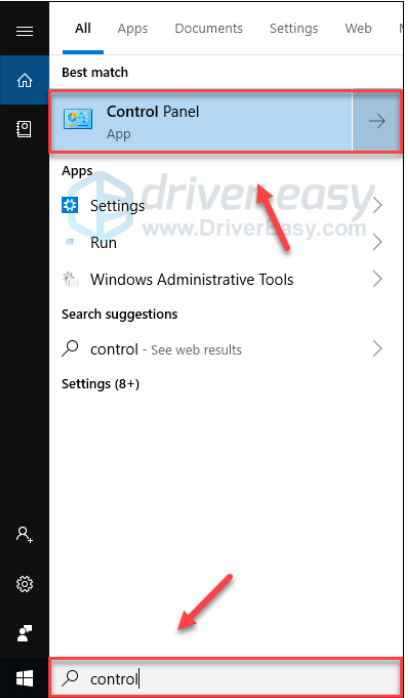
4) অধীন দ্বারা দেখুন , নির্বাচন করুন শ্রেণী .
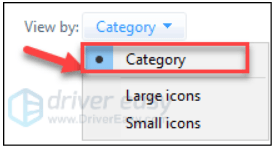
৫) নির্বাচন করুন একটি প্রোগ্রাম আনইনস্টল করুন .
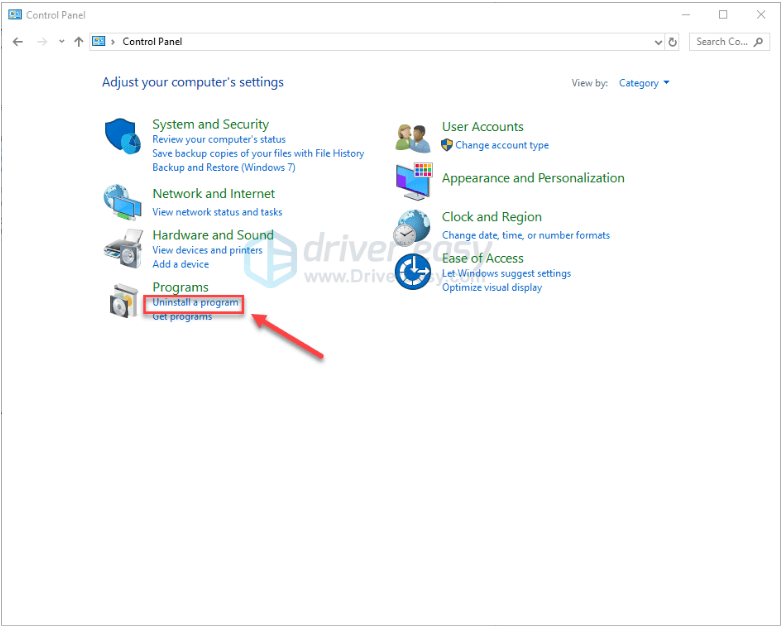
৬) সঠিক পছন্দ বাষ্প , এবং তারপর ক্লিক করুন আনইনস্টল করুন .
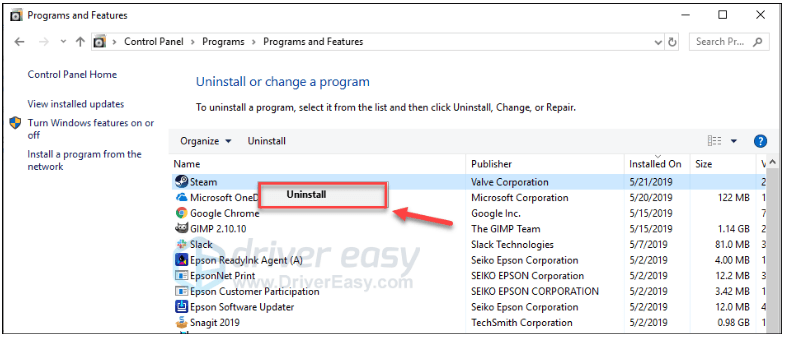
৭) স্টিম আনইনস্টল করতে অন-স্ক্রীন নির্দেশাবলী অনুসরণ করুন এবং প্রক্রিয়াটি সম্পূর্ণ হওয়ার জন্য অপেক্ষা করুন।
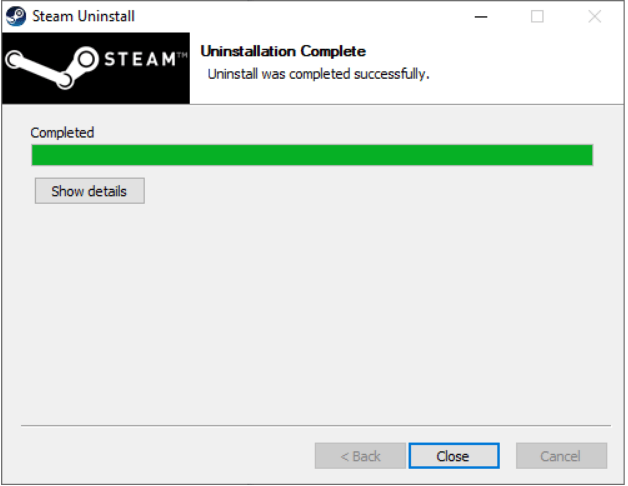
8) ডাউনলোড করুন এবং স্টিম ইনস্টল করুন।
9) রাইট ক্লিক করুন স্টিম আইকন এবং নির্বাচন করুন নথির অবস্থান বের করা .
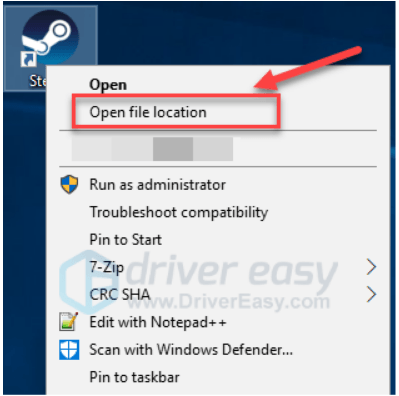
10) ব্যাকআপ সরান steamapps ফোল্ডার আপনার বর্তমান ডিরেক্টরি অবস্থানে.
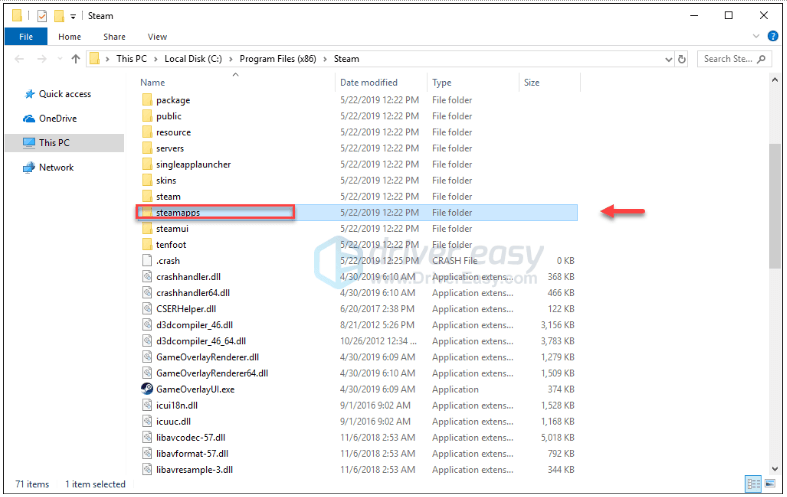
এগারো) অবশিষ্টাংশ পুনরায় চালু করুন।
আশা করি, উপরের সমাধানগুলির একটি আপনার সমস্যা সমাধানে সাহায্য করেছে৷ আপনার যদি কোন প্রশ্ন বা পরামর্শ থাকে তবে নীচে একটি মন্তব্য করতে বিনা দ্বিধায়।

![[সমাধান] উইন্ডোজ 11 ঘুমের সমস্যা হবে না](https://letmeknow.ch/img/knowledge-base/EF/solved-windows-11-won-8217-t-sleep-issue-1.jpg)




![[ফিক্সড] উইন্ডোজ 10-এ কার্নেল মোড হিপ দুর্নীতি](https://letmeknow.ch/img/other/93/kernel-mode-heap-corruption-sur-windows-10.png)